
Phối thư của Microsoft Word là một công cụ năng suất tuyệt vời. Biết cách tạo các dòng chủ đề và tệp đính kèm được cá nhân hóa mà tính năng cơ bản trộn thư của Word không hỗ trợ có thể là một cứu cánh khi bạn phải viết email hàng loạt.
Trong bài viết hôm nay, bạn sẽ học cách sử dụng Trình hướng dẫn kết hợp thư của Word 2010, viết các chủ đề email được cá nhân hóa và thiết lập các tệp đính kèm khác nhau cho từng người nhận email của bạn.
Hình ảnh của ÔNG
Tạo danh sách phân phối
Word’s Mail Merge giúp chúng ta thoát khỏi công việc tẻ nhạt nhập địa chỉ email của từng người nhận theo cách thủ công bằng cách cho phép chúng tôi nhập địa chỉ email từ danh bạ Outlook, nguồn dữ liệu Excel hoặc Access hoặc tệp dữ liệu Word.
Địa chỉ liên hệ của Outlook là tùy chọn tốt nhất trong số ba tùy chọn và nếu bạn chưa sử dụng nó, bây giờ sẽ là thời điểm tốt để cập nhật sổ địa chỉ Outlook của bạn và chúng tôi sẽ hướng dẫn bạn cách thực hiện. Bạn có thể bỏ qua phần tiếp theo và bắt đầu viết kết hợp thư của bạn , nếu bạn đã biết cách thiết lập liên hệ Outlook, nếu không thì hai phần tiếp theo sẽ cung cấp cho bạn một số kiến thức cơ bản về cách thiết lập liên hệ Outlook bằng cách nhập danh sách liên hệ dựa trên web của bạn.
Thiết lập hồ sơ thư của bạn
Thiết lập liên hệ trong Outlook bắt đầu bằng việc tạo hồ sơ thư lưu trữ địa chỉ email, mật khẩu, thông tin máy chủ của tài khoản của bạn và các liên kết đến dữ liệu khác như địa chỉ và thư email.
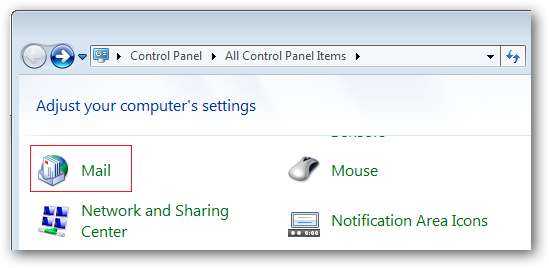
Bạn có thể tạo một số cấu hình, mỗi cấu hình phù hợp với tài khoản email cụ thể.
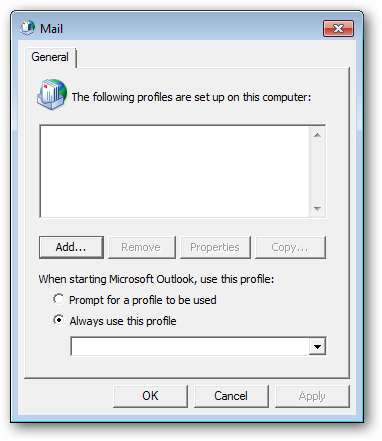
Tên hồ sơ phù hợp cho phép bạn xác định tài khoản email mà bạn kết hợp với hồ sơ thư của mình.
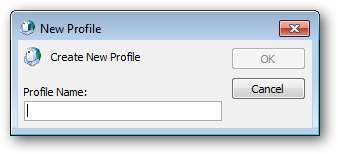
Bạn có tùy chọn để định cấu hình hồ sơ thư của mình bằng địa chỉ email mà bạn nhận được từ ISP hoặc tài khoản email của riêng bạn bằng cách chọn tùy chọn thứ ba.
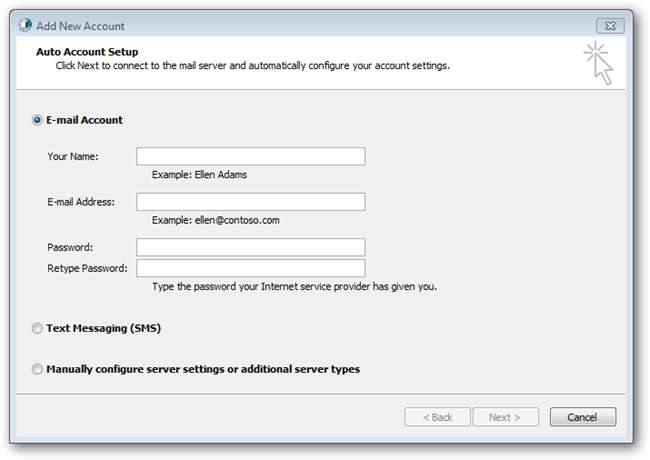
Chọn “Internet E-mail” để sử dụng nhà cung cấp email cung cấp dịch vụ POP - ví dụ: GMail.

Mỗi nhà cung cấp email Internet có cấu hình POP khác nhau, hãy nhớ đọc hướng dẫn sử dụng của họ để tìm hiểu cách thiết lập POP của họ.
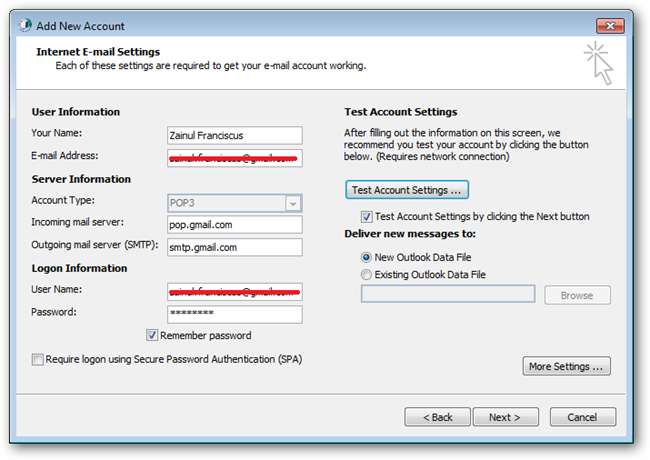
Xin chúc mừng! Nếu bạn thấy màn hình này, bạn đã thiết lập hồ sơ thư của mình thành công. Bây giờ, chúng tôi đã sẵn sàng thiết lập thư mục liên hệ trong Outlook của mình.

Điền thư mục liên hệ của bạn
Bạn có thể nhập danh sách phân phối của mình theo cách thủ công vào Outlook hoặc nhập các sổ địa chỉ dựa trên web khác - chẳng hạn như GMail, Yahoo hoặc sổ địa chỉ Hotmail. Hầu hết các nhà cung cấp dịch vụ email dựa trên web đều cho phép chúng tôi xuất sổ địa chỉ của họ thành nguồn dữ liệu tương thích với Outlook. Ví dụ: Gmail cung cấp cho chúng tôi tùy chọn để xuất danh bạ của chúng tôi thành tệp CSV tương thích với Outlook.
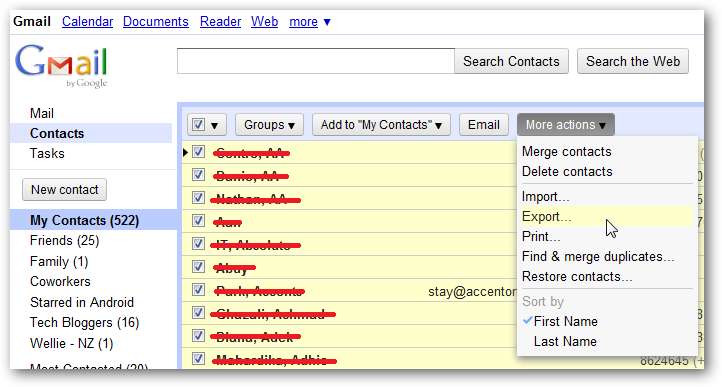
Chức năng nhập của Outlook hỗ trợ nhiều loại tệp: csv, vcard, RSS, iCalendar, và nhiều loại khác, làm cho nó trở thành một công cụ tuyệt vời để tạo danh sách phân phối phối thư của bạn.

Tệp CSV thuộc danh mục "Chương trình hoặc tệp khác" trong Outlook.
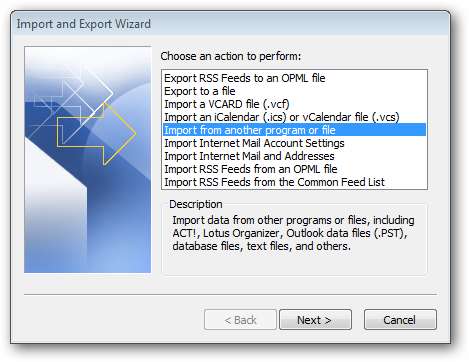
Tệp ACT, DOS CSV, Lotus, Access 97-2003, tệp PST, là một số tệp chương trình mà Outlook hỗ trợ - đối với chúng tôi, chúng tôi đã chọn loại tệp Giá trị Phân tách bằng Dấu phẩy (Windows).
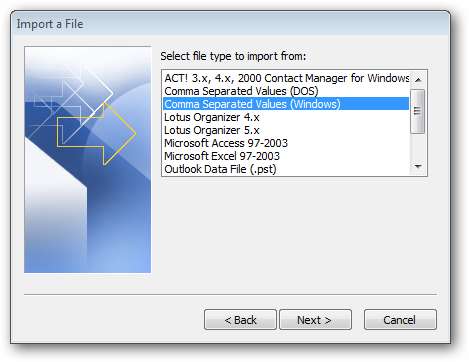
Bây giờ, hãy tìm tệp CSV mà chúng tôi vừa xuất từ sổ địa chỉ Gmail.
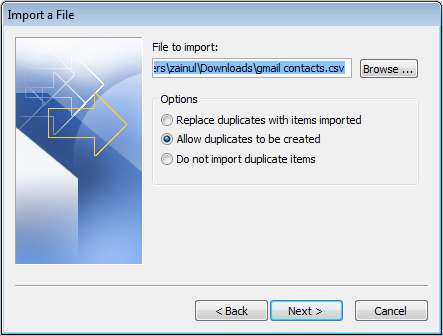
Trong số tất cả các thư mục này, thư mục liên hệ là tùy chọn tốt nhất cho mục đích phối thư của chúng tôi.

Outlook cần một vài phút để nhập liên hệ của bạn tùy thuộc vào số lượng địa chỉ email mà bạn đang nhập.

Chúng tôi sẽ có thể sử dụng thư mục liên hệ này, sau khi Outlook đã nhập xong tất cả các liên hệ của bạn, để phối thư.
Trình hướng dẫn kết hợp thư
Bắt đầu với một tài liệu trống và mở ruy-băng “Gửi thư” để bắt đầu phối thư của chúng tôi.
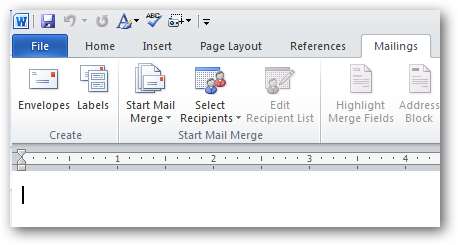
Trình hướng dẫn là cách tốt nhất cho người mới bắt đầu làm bài tập trộn thư đầu tiên của họ.

Chọn người nhận tin nhắn
Trình hướng dẫn sẽ yêu cầu chúng ta chọn loại tài liệu để phối thư của mình, Thư điện tử là loại tài liệu thích hợp cho bài tập phối thư ngày hôm nay.
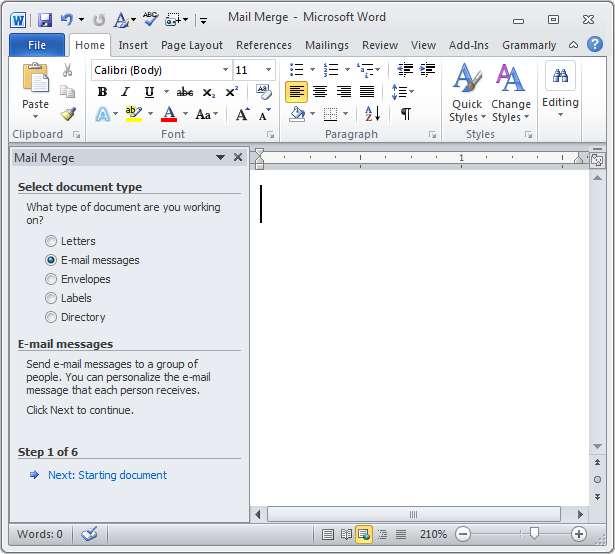
Chúng ta có thể bắt đầu viết email của mình từ một tài liệu trống, một mẫu hoặc một tài liệu hiện có.
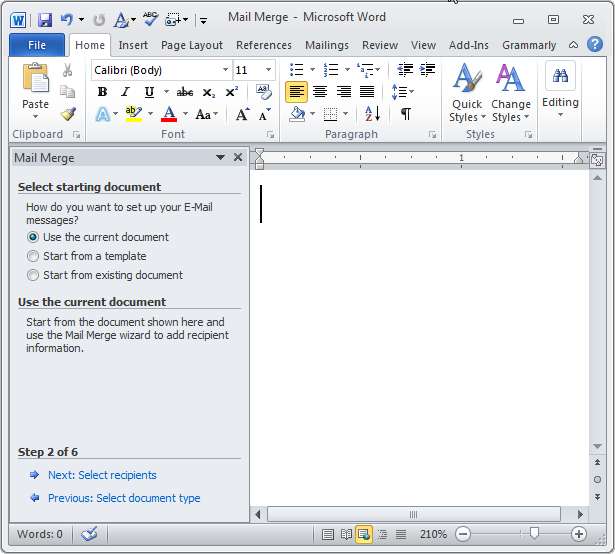
Chọn thư mục liên hệ Outlook của bạn làm danh sách phân phối phối thư của bạn ở bước 3.

Chúng tôi có tùy chọn sử dụng bất kỳ cấu hình thư nào mà chúng tôi thiết lập trong hệ thống của mình.

Số liên hệ của bạn phải nhiều hơn 0 nếu Outlook đã nhập thành công địa chỉ Gmail của bạn.
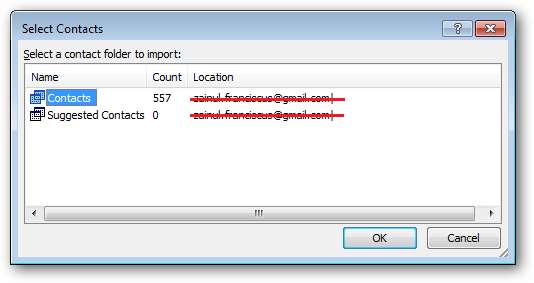
Chọn những người bạn muốn đưa vào phân phối email của mình bằng cách đánh dấu vào các hộp kiểm thích hợp.

Soạn Thư Email
Bắt đầu viết thư email của bạn và chèn các trường hợp nhất mà bạn muốn đặt thư được cá nhân hóa - chẳng hạn như tiêu đề hoặc họ ở vị trí thích hợp trên tài liệu của bạn.

Mỗi trường hợp nhất sẽ được bao bên trong một chữ cái kép; chúng sẽ được thay thế bằng thông tin thẻ liên hệ của bạn khi bạn hoàn thành trình hướng dẫn phối thư.
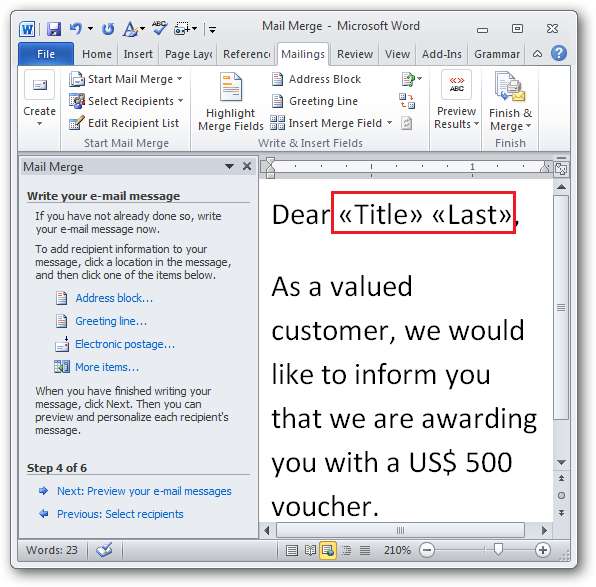
Xem trước thư email của bạn để xem cách Word xử lý các trường hợp nhất bằng cách nhấp vào liên kết “Tiếp theo: Xem trước thư e-mail của bạn”.

Nếu bạn hài lòng với bản xem trước, hãy nhấp vào liên kết “Tiếp theo: hoàn thành việc hợp nhất” và Word sẽ gửi email đã hợp nhất đến tất cả người nhận của bạn với một dòng chủ đề chung.
Cá nhân hóa dòng chủ đề của bạn
Trình hướng dẫn chia nhỏ quy trình phối thư thành các bước sau: chọn loại và mẫu tài liệu phù hợp, tạo danh sách phân phối, đánh giá bản xem trước phối thư và gửi email đến tất cả người nhận của bạn.
Tại thời điểm này, bạn có thể nhận thấy hai hoạt động viết email phổ biến mà trình hướng dẫn không hỗ trợ, viết các dòng chủ đề được cá nhân hóa và thiết lập các tệp đính kèm khác nhau. Chúng tôi phải sử dụng macro để thực hiện chúng trong phối thư, tốt nhất là trước khi chúng tôi hoàn thành trình hướng dẫn.
Khi thư của bạn đang mở, nhấn “Alt + F11” và nhấp đúp vào “Tài liệu này” trong cửa sổ Word đang làm việc của bạn, để mở trình chỉnh sửa Macro.

Dán mã macro này, được viết bởi một người viết mã macro chuyên nghiệp hutchinsfairy , vào ngăn trống và lưu nó.
Dim WithEvents wdapp As Application
Làm mờ EMAIL_SUBJECT thành chuỗi
Dim FIRST_RECORD as BooleanTài liệu con riêng_Open ()
Đặt wdapp = Ứng dụng
ThisDocument.MailMerge.ShowWizard 1Kết thúc Sub
Tài liệu phụ Riêng tư_Close ()
Đặt wdapp = Không có gì
Kết thúc Sub
Private Sub wdapp_MailMergeBeforeRecordMerge (ByVal Doc As Document, Cancel As Boolean)
Dim i As IntegerVới ActiveDocument.MailMerge
Nếu FIRST_RECORD = Đúng thì
EMAIL_SUBJECT = .MailSubject
FIRST_RECORD = Sai
Khác .MailSubject = EMAIL_SUBJECT
Kết thúc nếui = .DataSource.DataFields.Count
Làm trong khi tôi> 0
.MailSubject = Replace (.MailSubject, "<" & .DataSource.DataFields (i) .Name & ">", .DataSource.DataFields (i) .Value,,, vbTextCompare)
i = i - 1
VòngKết thúc với
Kết thúc Sub
Private Sub wdapp_MailMergeBeforeMerge (ByVal Doc As Document, ByVal StartRecord As Long, ByVal EndRecord As Long, Cancel As Boolean)
FIRST_RECORD = Đúng
Kết thúc Sub
Private Sub wdapp_MailMergeAfterMerge (ByVal Doc As Document, ByVal DocResult As Document)
ActiveDocument.MailMerge.MailSubject = EMAIL_SUBJECT
Kết thúc Sub







